Как отключить Siri на iPhone, iPad, Mac или Apple Watch
Хотя Siri — удобный инструмент, он не безупречен, и есть несколько причин, по которым вы можете захотеть его отключить. К счастью, отключить Siri довольно легко, независимо от того, какое у вас устройство Apple. Мы покажем вам, как это сделать.
Как отключить Siri на iPhone или iPad
Вы можете отключить Siri и удалить все записи голоса Siri с серверов Apple с помощью приложения «Настройки» на своем iPhone или iPad. Если вы хотите вообще отключить работу Siri, выполните следующие действия:
- Откройте приложение «Настройки», прокрутите вниз и нажмите «Siri и поиск».
- Выключить. Нажмите боковую кнопку Siri. Если у вас iPhone с кнопкой «Домой», вместо этого отключите функцию «Нажимать «Домой» для Siri».
- Затем нажмите «Слушать» и выберите параметр «Выключить».
- Коснитесь параметра «Прекратить использование Siri», когда появится всплывающее окно с предложением отключить эту функцию.
Вы также можете отключить параметр «Разрешить Siri при блокировке», если хотите активировать Siri только тогда, когда ваш iPhone разблокирован.
Чтобы очистить историю Siri, перейдите в «Настройки» > «Siri и поиск» > «История Siri и диктовки» и нажмите «Удалить историю Siri и диктовки».
Программы для Windows, мобильные приложения, игры - ВСЁ БЕСПЛАТНО, в нашем закрытом телеграмм канале - Подписывайтесь:)
Как отключить Siri на Mac
Использование Siri на вашем Mac кажется менее полезным, поскольку у вас есть полноценная клавиатура и мышь для быстрого выполнения действий. Лучше всего отключить функции, которые вы не используете на своем компьютере, и вы можете как отключить Siri, так и стереть записи Siri на своем Mac. Вы можете сделать это, выполнив следующие действия:

- Нажмите логотип Apple в строке меню и выберите «Настройки системы».
- Выберите Siri & Spotlight на появившемся экране.
- Выключите параметр «Спросить Siri» вверху.
- Если вы просто хотите отключить голосовую активацию Siri, установите для параметра «Слушать» значение «Выкл.».
- Если вы также хотите удалить свои записи Siri, нажмите «Удалить историю Siri и диктовки» ниже.
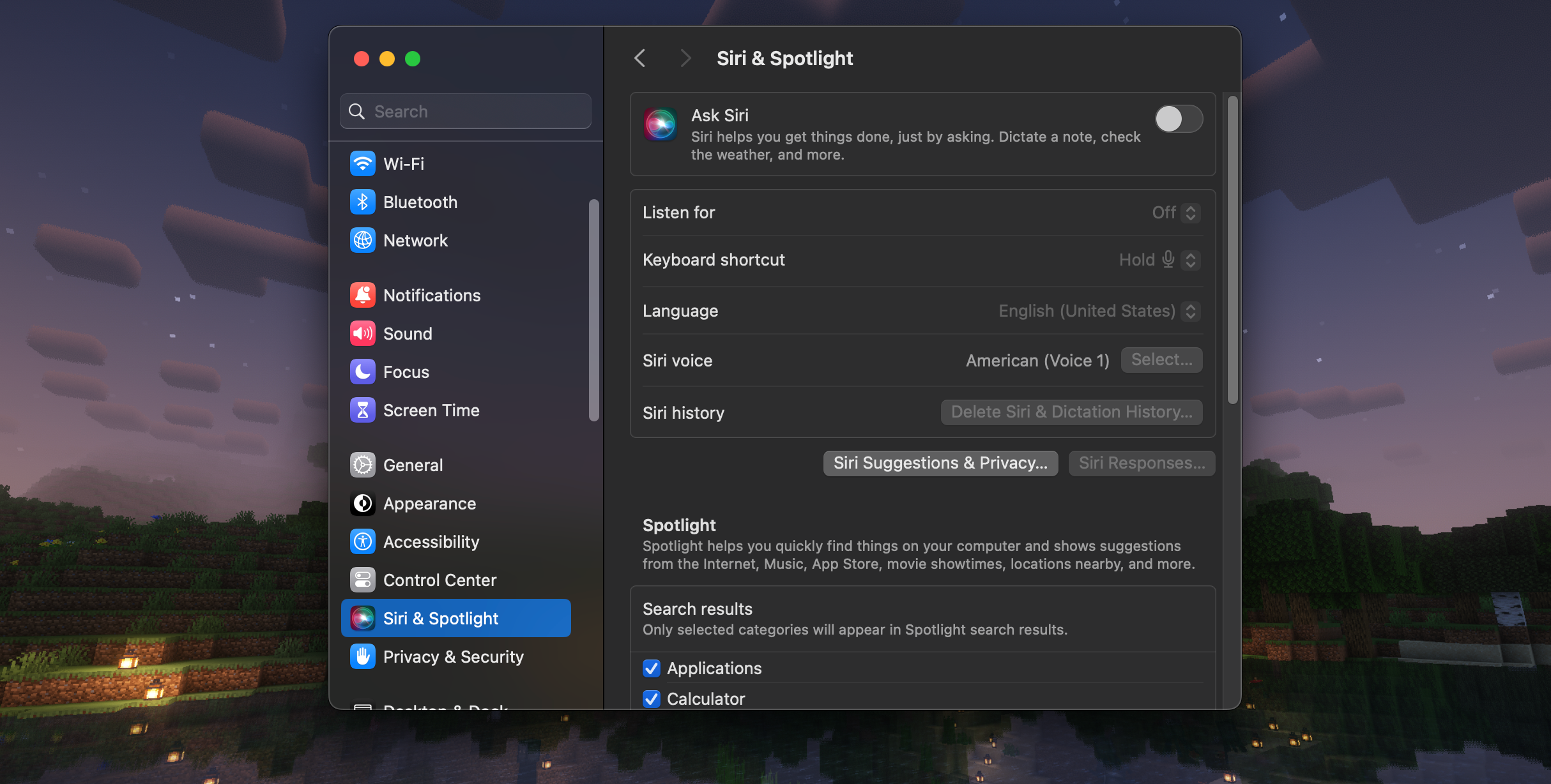
Как отключить Siri на Apple Watch
Вы можете отключить Siri на Apple Watch с помощью приложения Watch на iPhone или непосредственно в watchOS. На Apple Watch перейдите в «Настройки» > «Siri», отключите параметры «Слушать «Привет, Siri», «Поднять, чтобы произнести», «Нажать цифровую корону» и коснитесь «Выключить Siri», когда появится соответствующий запрос.
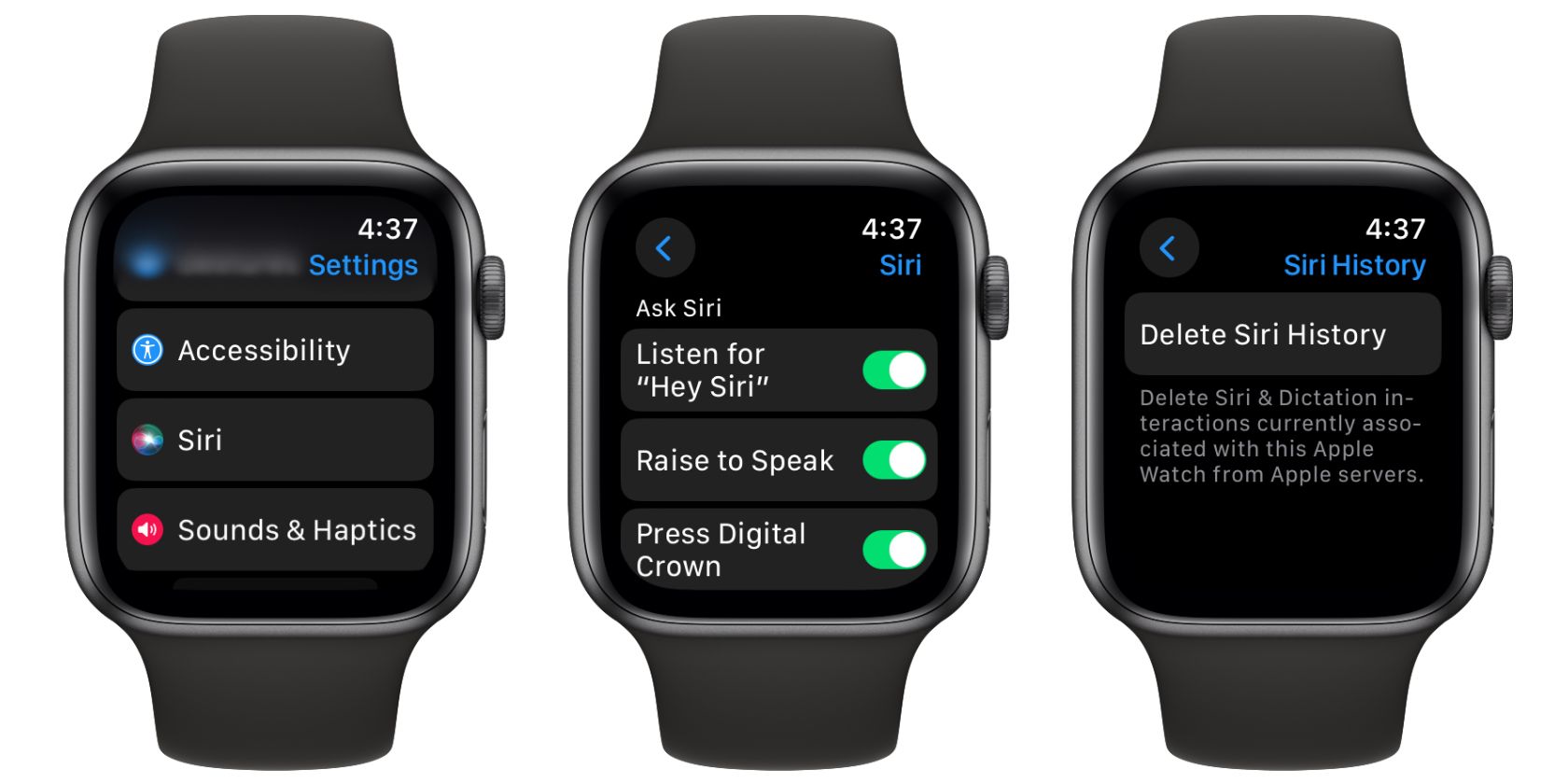
Либо откройте приложение Watch на своем iPhone, коснитесь Siri и отключите те же параметры, которые мы обсуждали выше.
Как отключить Siri при настройке нового устройства
При настройке нового iPhone iOS предлагает вам настроить Siri в определенный момент. Если вы не планируете использовать Siri на этом новом устройстве, лучше отключить его с самого начала.
Когда вас попросят настроить Siri, просто выберите «Настроить позже» в настройках. Таким образом, виртуальный помощник останется деактивированным.
Как уже упоминалось, Siri — удобный способ поиска информации и контента. Однако не всем это нравится. Если вам не нужен виртуальный помощник, описанные выше методы позволят вам избавиться от Siri с ваших устройств Apple.
Если вы отключаете голосовой помощник Apple, потому что он не работает на вашем iPhone, стоит сначала проверить возможные решения, чтобы исправить Siri.
